はじめに
残業嫌いの僕がよく使うWindowsのショートカットキーをご紹介します。
Windowsのショートカットキーは全部で137個とあります。
僕自身すべて調べて自分で使ってみましたが、
使えるショートカットキー・使えないショートカットキーがあります。
全部覚える必要はないので、実際によく使う、便利なモノを厳選してご紹介します。
※「 Ctrl + C 」「 Ctrl + V 」「 Ctrl + Z 」等の特に認知度が高いと思われるショートカットキーは、今回の記事の紹介対象から外しました。
おすすめショートカットキー
1位:「 Alt + Tab 」ウインドウ切り替え

ウインドウを切り替えるショートカットキーです。
利用頻度、間違いなくダントツの1位だと思います。
使い方が最初は少しわかりにくいのでご紹介します。
■使い方
① Altを押したままの状態で、Tabを一回だけ押す
→パソコン中央にダイアログが出る
② Altを押したままの状態で、Tabを押してフォルダやファイルを選択する
→選択カーソルが移動する
※さらにShiftを押したままTabを押すと逆向きにカーソルが移動します
③ Altを離す
2位:「 Win + D 」デスクトップ表示
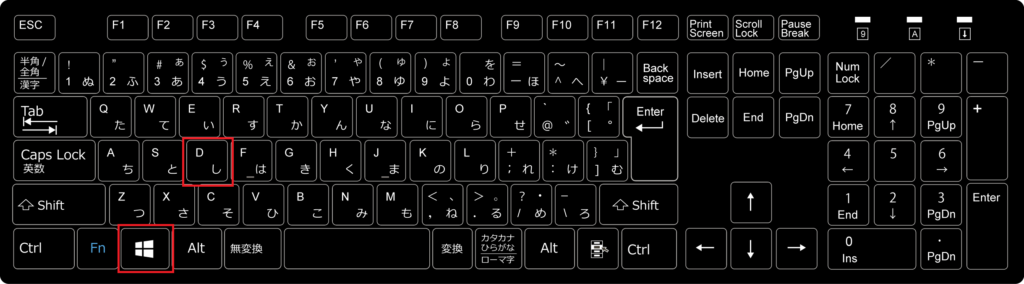
開いているウインドウすべてを一時的に非表示にして、デスクトップを表示します。
デスクトップに保存したショートカットを起動したい時等に便利です。
3位:「 Alt + Space 」→「 C 」
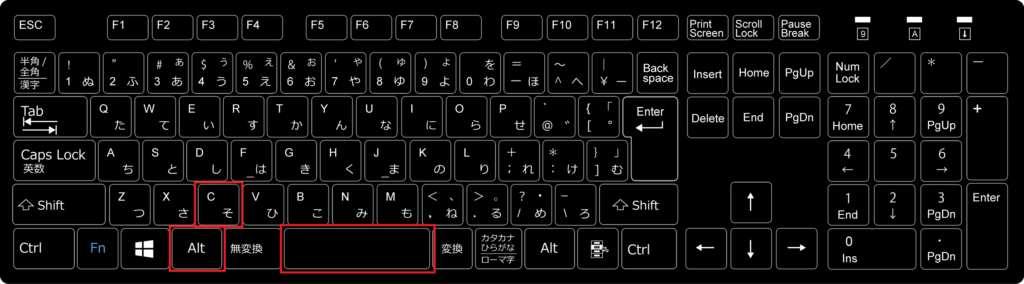
Altキーを押しながら、Spaceキーを押して右クリックメニューを表示。
その後Cキーを押して閉じるを実行します。
薬指でAltキー、中指でCキー、人差し指でSpaceキーを押せて、片手で操作できるのでおすすめです。
「Alt + F4」でもいいのですが、片手で押すにはボタン配置が遠いので、
僕は 「 Alt + Space 」→「 C 」 が好みです。
「 Ctrl + W 」も似た機能を持ちますが、別の機能です。
たとえば、エクセルを開いている場合、
「 Alt + F4 」 → エクセルファイルを「全て」閉じます。
「 Ctrl + W 」 → エクセルの中で選択しているファイル「のみ」を閉じます。
4位:「 Windowsキー + E 」ファイルエクスプローラー起動
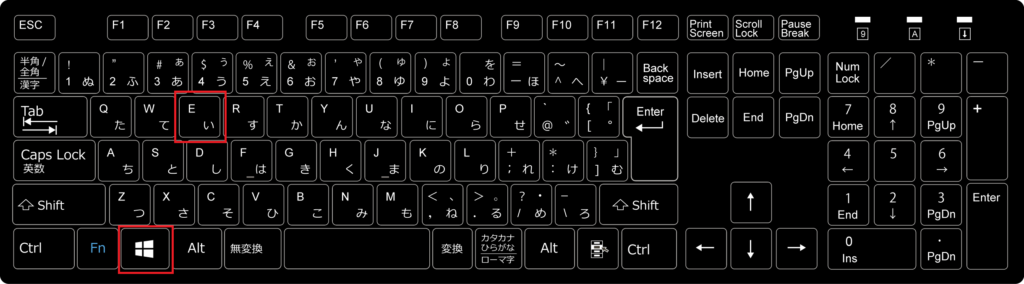
ファイルエクスプローラーを起動します。
マウス操作が必要なくなるので、こちらも便利です。
5位:「 Windowsキー + 矢印 」選択しているウインドウの配置変更
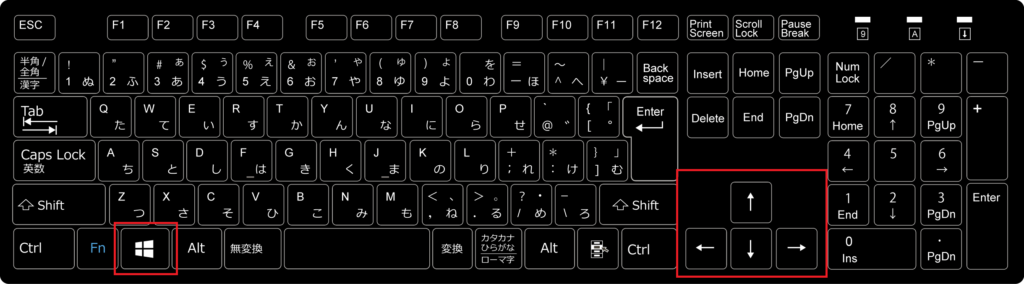
それぞれ下記の機能があります。
「←」、「→」:ウインドウを左寄せ、右寄せにします。
なおドラッグ&ドロップで画面右もしくは左端にウインドウを移動させるのでも同じ事が出来ます。
「↓」:全画面終了、最小化
「↑」:全画面表示化
6位:「 F2 」選択しているファイル、フォルダの名称変更
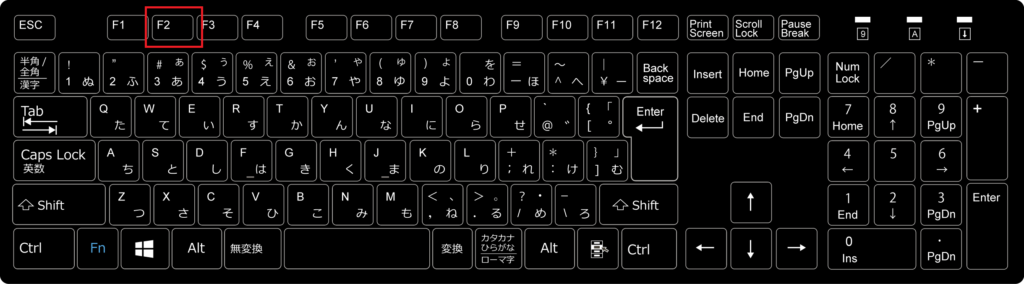
選択しているファイルやフォルダの名称変更を行う操作です。
マウスでクリックをする必要がなくなるので、便利です。
残業を少なくする立ち回りについては、こちらのエントリーで紹介しています。





コメント